L'ajout d'un espace de discussion à votre site web WordPress présente de nombreux avantages.
Il offre non seulement aux visiteurs la possibilité de poser des questions, mais aussi aux utilisateurs un endroit idéal pour se retrouver en ligne.
La création d'une communauté solide autour de votre site d'adhésion est un moyen efficace de réduire le taux d'attrition des membres et encouragez un plus grand nombre de vos membres à maintenir leur abonnement actif.
Dans cet article, nous vous présenterons un plugin gratuit appelé bbPress qui permet d'ajouter un forum à votre site Web WordPress, et nous vous montrerons comment utiliser MemberPress pour monétiser votre forum une fois qu'il est en ligne.
Pourquoi utiliser le plugin bbPress ?
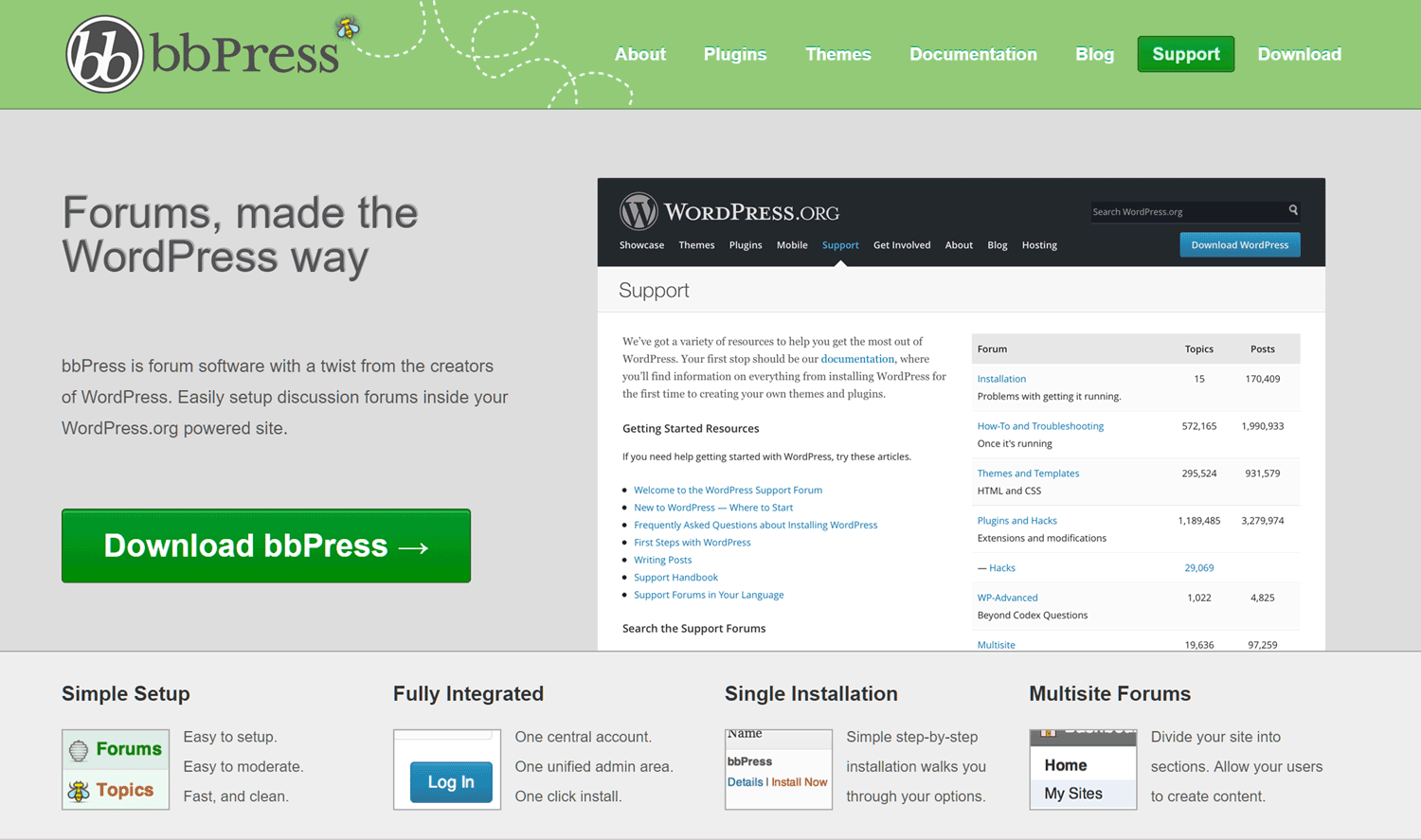
L'un des meilleurs plugins pour ajouter un forum de discussion à votre site d'adhésion WordPress est bbPresset non seulement il est gratuit, mais en plus il s'intègre parfaitement à MemberPress.
bbPress est également facile à utiliser et peut être étendu grâce à sa vaste bibliothèque de modules complémentaires gratuits et payants. Si vous utilisez WordPress, bbPress est la solution de forum de discussion qui a fait ses preuves pour votre site web d'adhésion.
Selon l'utilisation que vous choisissez de faire de ce logiciel pratique, vous avez la possibilité de rendre vos forums de discussion accessibles au public ou de les réserver aux membres.
Comment ajouter un forum à votre site WordPress avec bbPress
La première étape consiste à installer bbPress sur votre site web WordPress. Comme bbPress est un plugin qui est disponible gratuitement depuis le répertoire officiel des plugins WordPress, il peut être installé directement depuis votre tableau de bord WordPress.
Il vous suffit de vous connecter à votre site, de vous rendre sur la page des plugins, puis de rechercher bbPress.
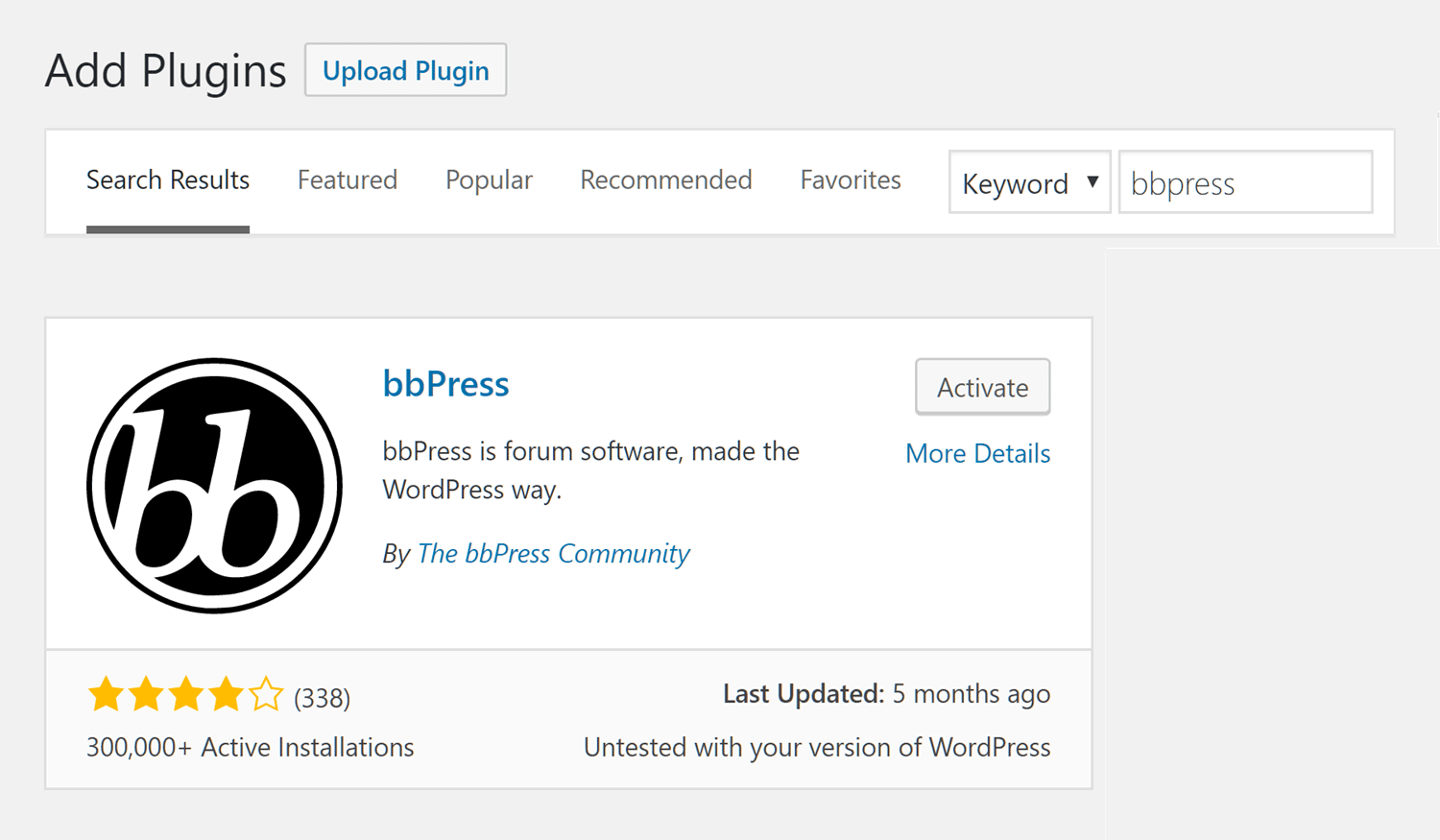
Une fois que vous avez cliqué sur les boutons Installer maintenant et Activer, bbPress est prêt à fonctionner. Avant de commencer à créer des forums de discussion, il est conseillé de consulter la page des paramètres de bbPress.
Située sous le menu principal de la barre latérale des paramètres, la page des paramètres des forums vous permet de configurer le fonctionnement de vos forums de discussion.
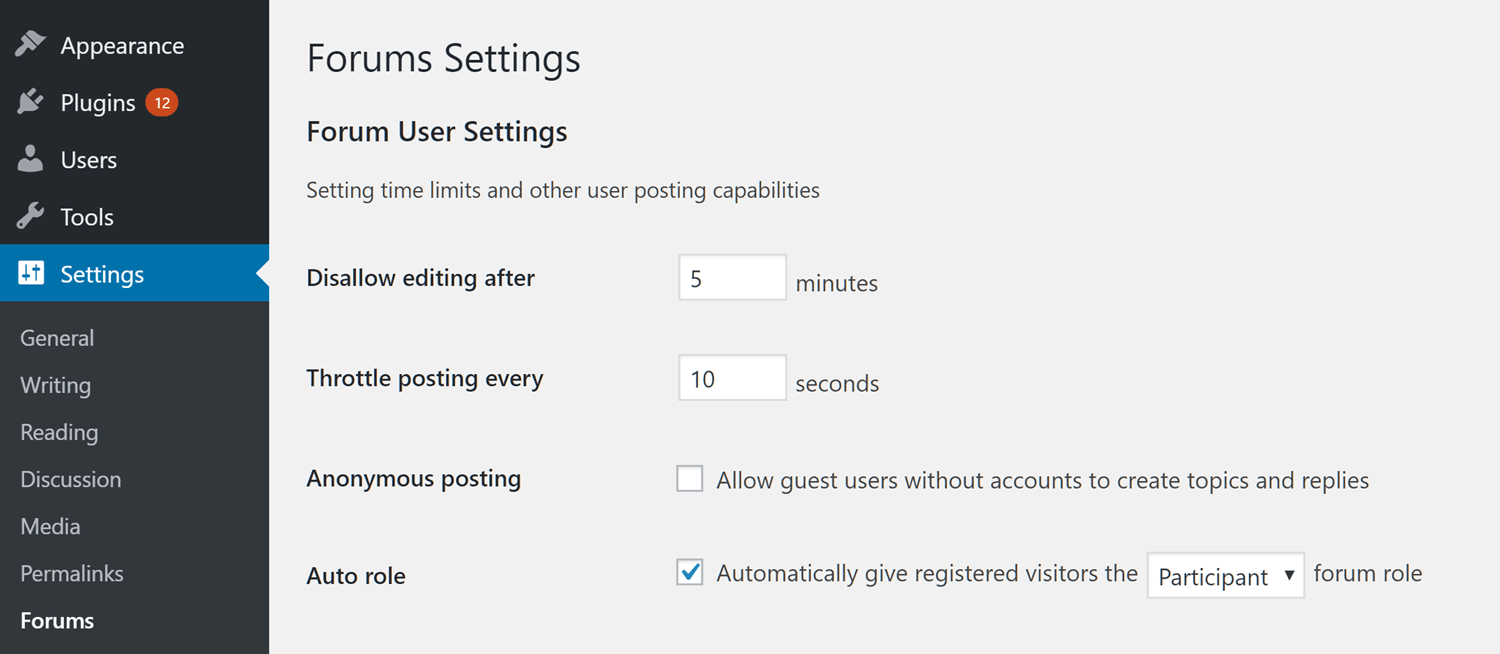
Une fois que vous avez consulté les paramètres, vous pouvez commencer à créer votre premier forum de discussion. En cliquant sur l'élément Nouveau forum dans le menu latéral Forums de votre tableau de bord WordPress, vous accéderez à la bonne page.
À partir de là, vous pouvez donner un titre au forum et saisir du contenu dans l'éditeur. Lorsque vous êtes prêt, il vous suffit de cliquer sur le bouton Publier pour le mettre en ligne.
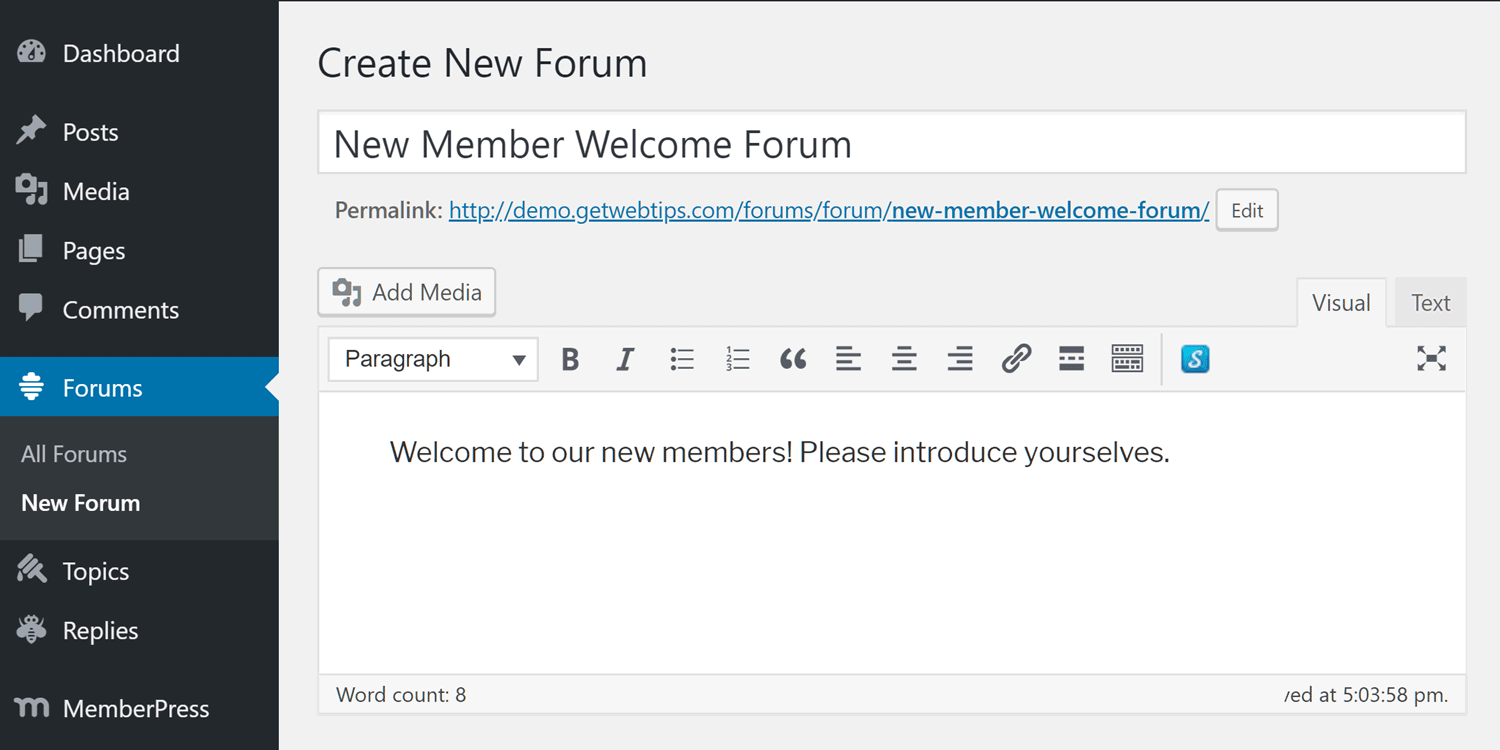
Vous pouvez ensuite consulter le forum publié sur le front-end de votre site web en cliquant sur le lien Voir le forum.

Vous pouvez également consulter le forum en restant dans le tableau de bord de WordPress et en visitant la page Nouveau sujet dans le menu latéral Sujets. Quelle que soit l'option choisie, vous pouvez alors créer un nouveau sujet, qui sera situé sous le forum que vous venez de créer.
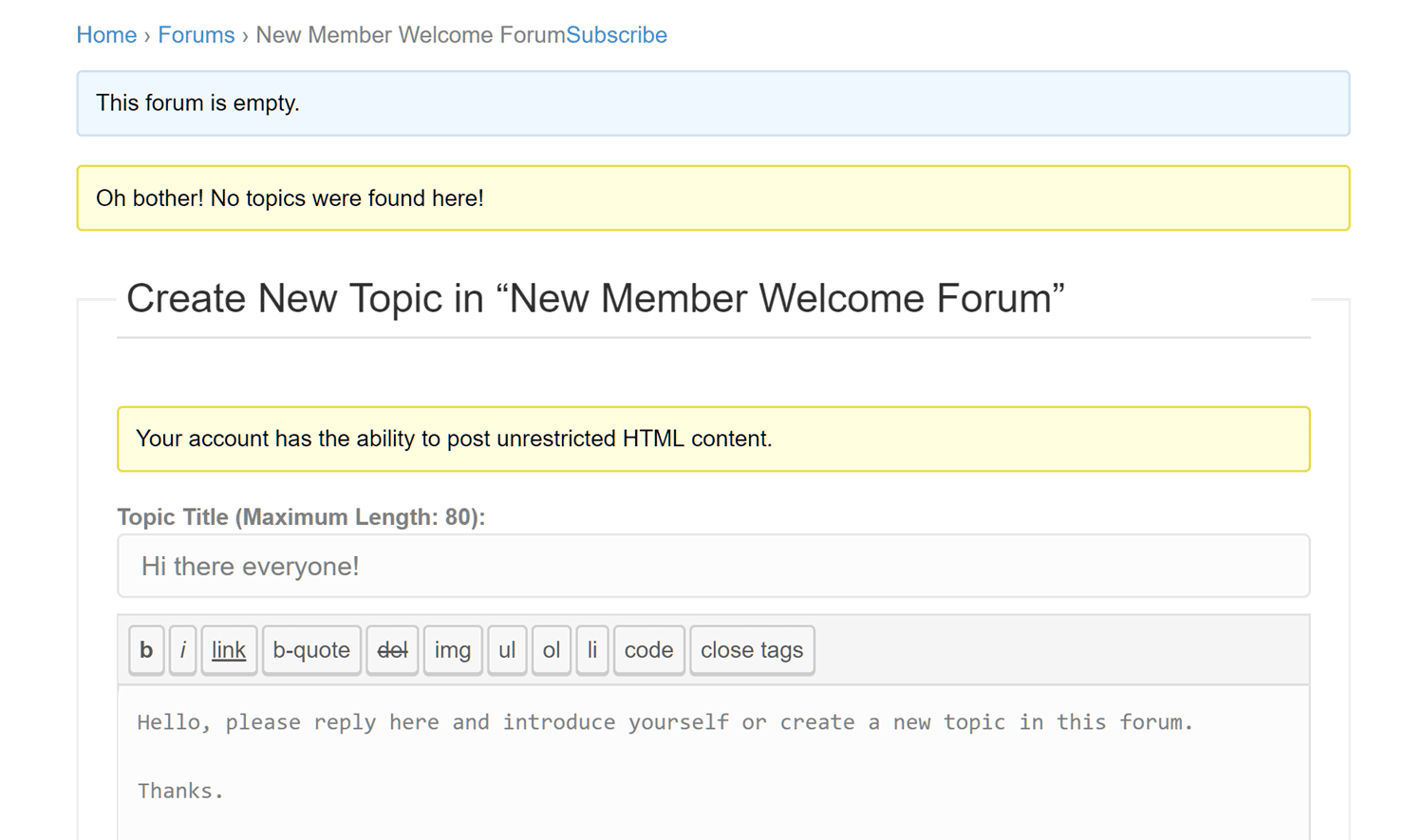
Vous avez également la possibilité d'ajouter des étiquettes à vos sujets pour aider les autres à les trouver. Une fois que vous avez publié un sujet, d'autres personnes peuvent y répondre pour lancer la discussion.
Gérer vos forums de discussion bbPress
Lorsque vos membres commenceront à utiliser le forum de discussion, les sujets commenceront à s'accumuler. Pour avoir un aperçu rapide des sujets et des réponses sur votre site, visitez la page Sujets dans votre tableau de bord WordPress.
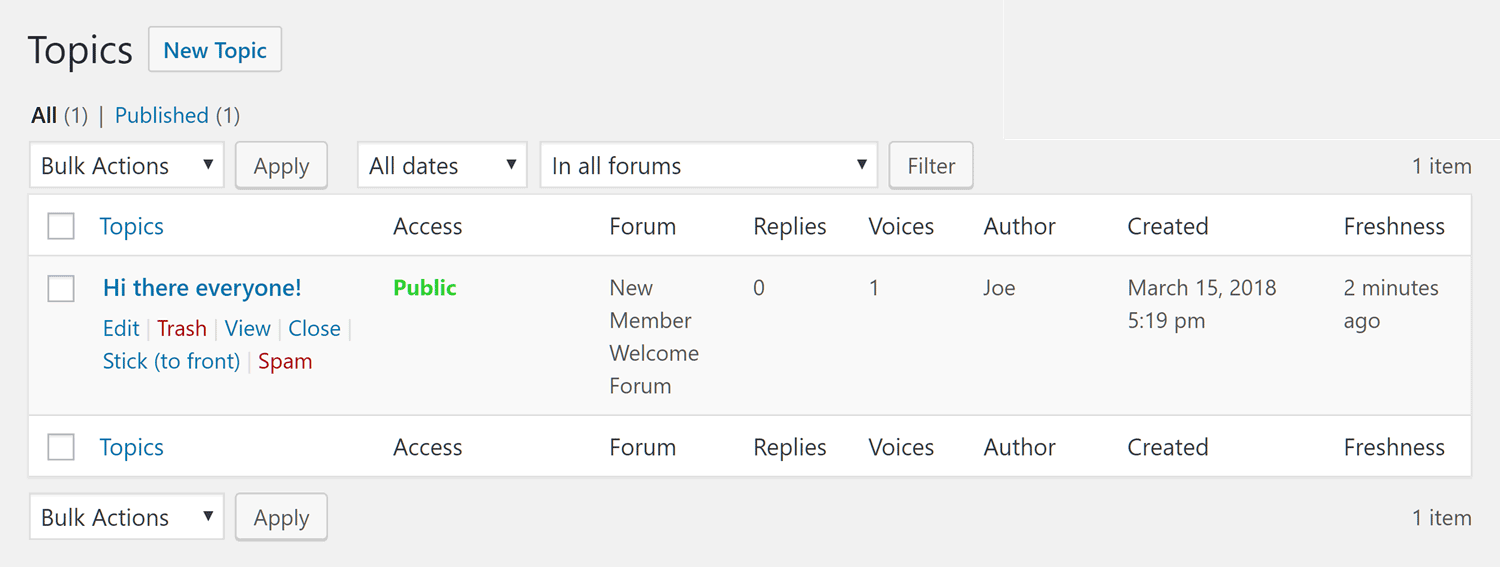
À partir de là, vous pouvez gérer des sujets individuels ou modifier plusieurs éléments en bloc à l'aide des menus déroulants.
Restreindre l'accès à vos forums de discussion
Certains d'entre vous souhaitent que leurs forums de discussion soient accessibles à tous les visiteurs de leur site. C'est un bon moyen de communiquer avec les membres potentiels et de répondre à leurs questions avant qu'ils ne s'inscrivent. Lorsque vous créez un forum sur votre site, il est par défaut accessible à tous.
Cependant, si vous souhaitez rendre tout ou partie de vos forums de discussion privés et accessibles uniquement aux membres, vous devez installer MemberPress.
Pour restreindre l'accès à vos forums bbPress, accédez à la page Règles du tableau de bord MemberPress de votre site web WordPress.
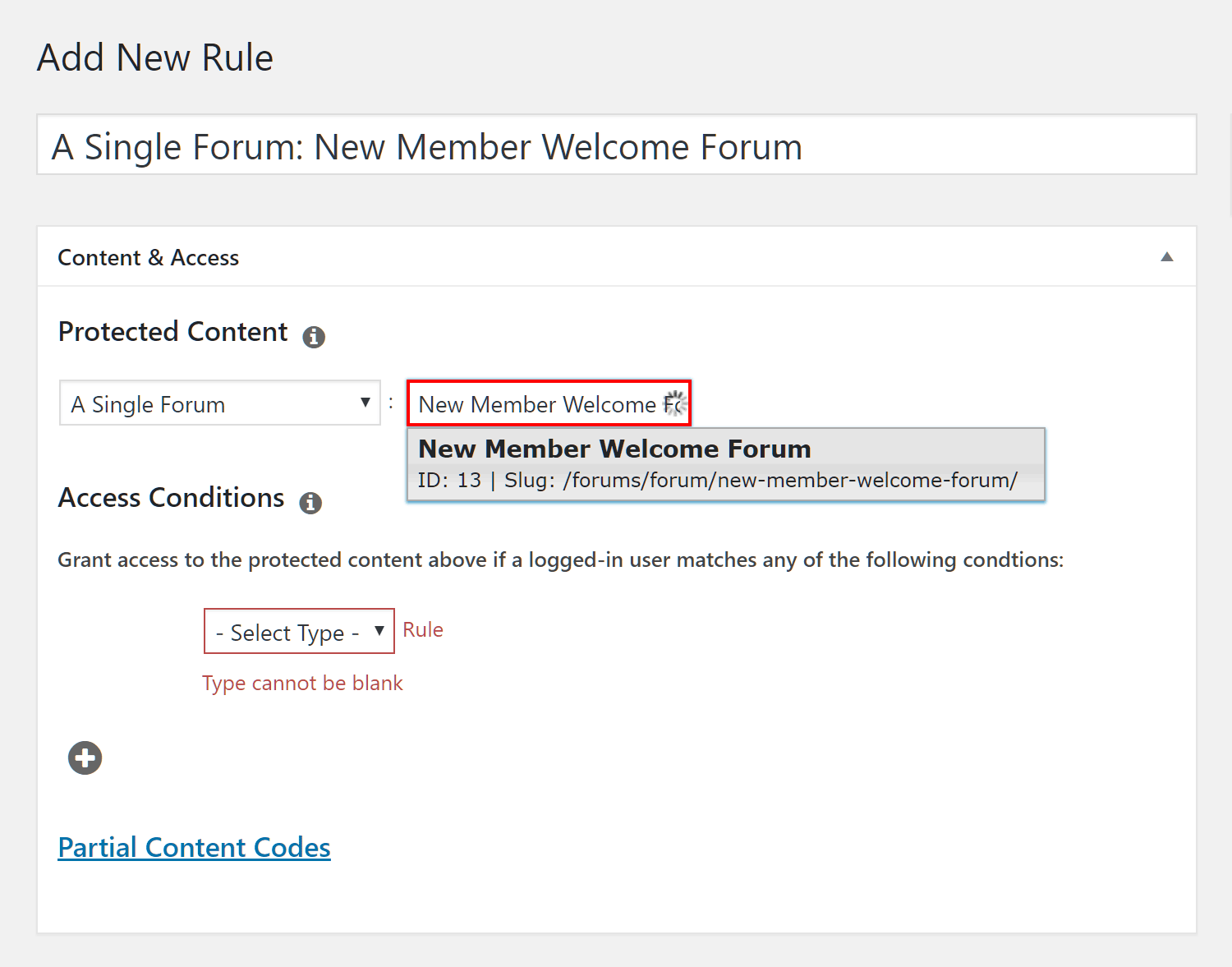
Cette page vous permet de créer une nouvelle règle ou de modifier une règle existante afin de contrôler qui peut accéder à quoi sur votre site.
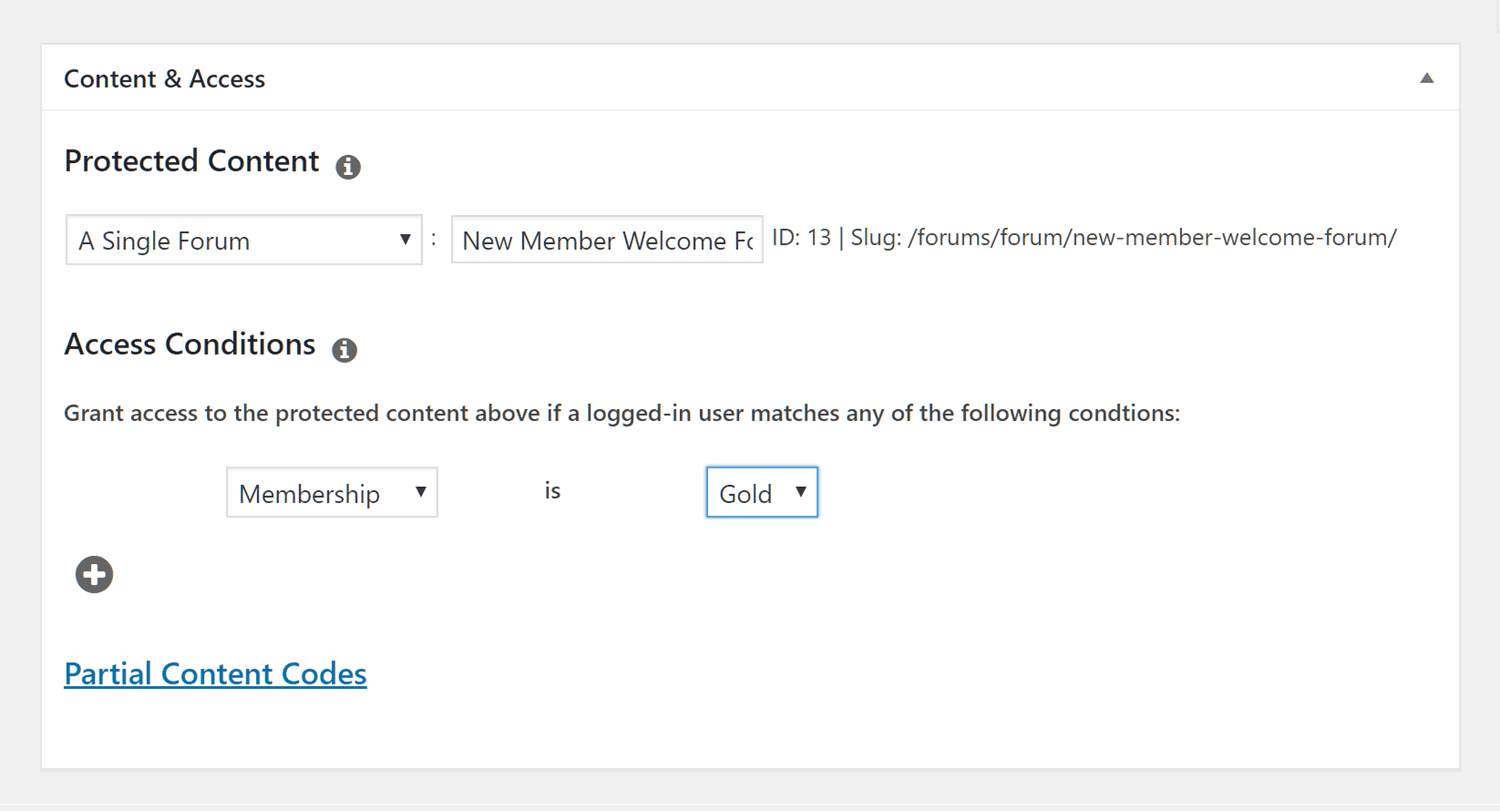
En fonction de vos objectifs, vous pouvez restreindre l'accès à un seul forum spécifique, à tous les forums de votre site ou aux forums enfants d'autres forums spécifiques.
Comme vous pouvez créer plusieurs règles avec MemberPress, vous avez un grand contrôle sur qui peut accéder à quels forums sur votre site.
Réflexions finales
L'activation du plugin bbPress sur votre site web WordPress est assez simple. Une fois qu'il est opérationnel, vous pouvez facilement commencer à ajouter des forums de discussion et des rendre votre site d'adhésion plus interactif.
Si vous cherchez un moyen de mieux communiquer avec les utilisateurs et de créer une communauté solide autour de votre site d'adhésion, l'utilisation d'un plugin de forum de discussion comme bbPress est une solution efficace.
Êtes-vous prêt à utiliser bbPress sur votre site d'adhésion WordPress ? N'hésitez pas à nous en faire part dans les commentaires ci-dessous.


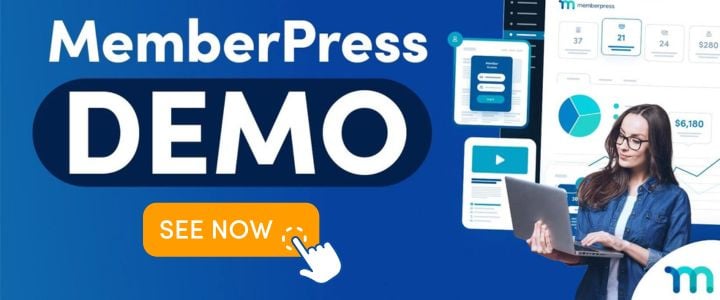











Cela fait un moment que je regarde le plugin bbPress pour mon site web, il est peut-être temps de sauter le pas. Je vais certainement utiliser votre article pour m'aider, merci.
J'utilise actuellement Facebook pour le volet communautaire de mon adhésion. J'aime l'idée d'une approche plus rationnelle des conversations.
Faut-il utiliser Memberpress Plus pour restreindre les forums bbPress aux seuls membres, ou bien Memberpress Basic le permet-il ?
Bonjour Jamison 🙂 Merci pour votre question ! Vous devriez avoir accès à cette fonction avec MemberPress Basic. La documentation suivante peut vous être utile : https://docs.memberpress.com/article/284-how-to-protect-buddypress-and-bbpress-forums. Bonne journée !